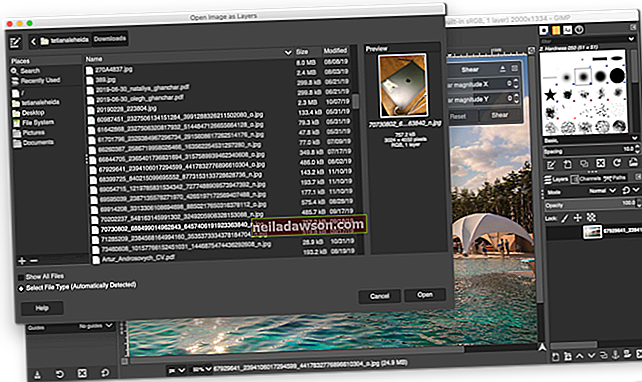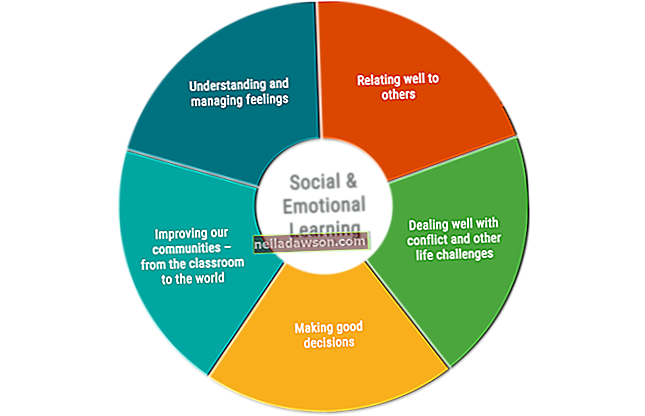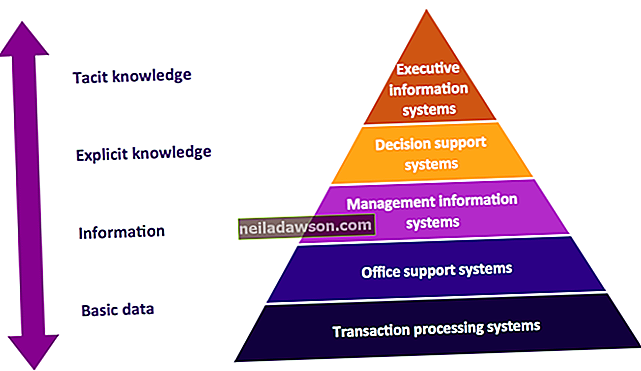Tehokkaan yritysasiakirjan kirjoittaminen voi joskus tuntua painiottelulta, varsinkin kun on kyse sivujen siirtämisestä Microsoft Word 2010: ssä. Vaikka Word lisää sivuja automaattisesti kirjoittaessasi, ohjelma ei todellakaan näe sivuja, se näkee tekstilohkot. Sivujen järjestäminen Wordissa voidaan tehdä leikkaamalla ja liittämällä asiakirjan suuret tekstilohkot ja antamalla ohjelman uudelleensuunnistaa sivut leikkaamalla ja liittämällä. Word 2010: ssä on uusi ominaisuus, jota kutsutaan siirtymisruuduksi, joka on lähempänä sivujen pudottamista ja vetämistä, mutta tämä toimii hyvin vain, jos olet lisännyt otsikoita asiakirjaan.
Käytä navigointiruutua
1
Napsauta Näytä-välilehteä Näytä-ryhmässä ja napsauta sitten Navigointiruutu-valintaruutua. Navigointiruutu aukeaa näytön vasemmalle puolelle.
2
Napsauta Selaa otsikoita -välilehteä siirtymisruudussa. Se näyttää yhdeltä pitkältä sivulta. Asiakirjasi on jaoteltu otsikoihin siirtymisruudussa. Jos et ole määrittänyt asiakirjalle otsikkotyylejä, näet vain asiakirjan ja alaotsikot.
3
Napsauta siirrettävän osan otsikkoa ja vedä se uuteen kohtaan ruudussa. Musta viiva tulee näkyviin, kun siirryt asiakirjan otsikoiden läpi. Kun vapautat hiiren, otsikko ja siinä olevat tiedot putoavat mustan viivan alle järjestääksesi sivusi uudelleen.
Näppäimistön leikkaus ja liittäminen
1
Avaa Word ja asiakirjasi sivuilla, jotka haluat järjestää uudelleen. Selaa siirrettävälle kohdesivulle. Aseta kohdistin siirrettävän tekstin alkuun.
2
Paina näppäimistön "Shift-Page Down" -näppäimiä samanaikaisesti. Tämä valitsee yhden näytön. Jos et saanut kaikkea haluamaasi tekstiä, jatka rivien valintaa pitämällä Vaihto-näppäintä painettuna ja painamalla näppäimistön "Alanuoli" -näppäintä.
3
Leikkaa valintasi painamalla ”Ctrl-X” ja loppuosa asiakirjasta automaattisesti uudelleen. Siirrä kohdistin alueelle, jolla haluat uuden sivun näkyvän, ja liitä leikatut tiedot painamalla ”Ctrl-V”. Word siirtää tekstiä ja grafiikkaa automaattisesti oikealle ja alas, jotta tilaa leikatulle tiedolle.
Hiiren leikkaus ja liittäminen
1
Järjestä uudelleen avaamalla Word ja asiakirja. Vieritä sivulle, jonka haluat siirtää. Pidä hiiren vasenta painiketta painettuna ja vedä alas oikealle valitaksesi koko sivun. Vapauta hiiri ja sivu näkyy korostettuna.
2
Napsauta Koti-välilehteä ja valitse sitten Leikkaa leikepöydästä. Asiakirjasi mukautuu tietojen poistamiseen.
3
Vieritä leikatun tekstin sijaintiin asiakirjassa ja siirrä lisäyskohta napsauttamalla kohtaa, johon haluat sijoittaa leikatut tiedot. Napsauta Koti-välilehteä ja sitten "Liitä" Leikepöytä-ryhmässä sijoittaa leikatut tiedot takaisin asiakirjaan.